EASTER 2021


Ringrazio Saturnella per avermi permesso di tradurre i suoi tutorial.


|
qui puoi trovare qualche risposta ai tuoi dubbi.
Se l'argomento che ti interessa non è presente, ti prego di segnalarmelo.
Questo tutorial è una creazione di Saturnella e non può essere copiato su altri siti nè essere offerto per il download.
Lo stesso vale per la mia traduzione.
E' anche proibito togliere il watermark dal materiale; rispettiamo il lavoro dei creatori di tubes, senza i quali non potremmo creare tutorials.
Per tradurre questo tutorial, creato con Corel2020, ho usato PSPSX, ma può essere eseguito anche con le altre versioni di PSP.
Dalla versione X4, il comando Immagine>Rifletti è stato sostituito con Immagine>Capovolgi in orizzontale,
e il comando Immagine>Capovolgi con Immagine>Capovolgi in verticale.
Nelle versioni X5 e X6, le funzioni sono state migliorate rendendo disponibile il menu Oggetti.
Nel nuovo X7 sono tornati i comandi Immagine>Rifletti e Immagine>Capovolgi, ma con nuove funzioni.
Vedi la scheda sull'argomento qui
 Le vostre versioni
Le vostre versioni
Occorrente:
Materiale qui
Per la maschera grazie Narah.
Il resto del materiale è di Saturnella.
(in questa pagina trovi i links ai siti dei creatori di tubes)
Filtri
in caso di dubbi, ricorda di consultare la mia sezione filtri qui
Filters Unlimited 2.0 qui
Mehdi - Wavy Lab 1.1 qui
VanDerLee - Unplugged-X qui
Alien Skin Eye Candy 5 Impact - Perspective Shadow qui
AAA Filters - Custom qui
Graphics Plus - Quick Tile I qui
I filtri Graphics Plus si possono usare da soli o importati in Filters Unlimited
(come fare vedi qui)
Se un filtro fornito appare con questa icona ![]() deve necessariamente essere importato in Filters Unlimited.
deve necessariamente essere importato in Filters Unlimited.

non esitare a cambiare modalità di miscelatura e opacità secondo i colori utilizzati.
Nelle ultime versioni di PSP non c'è il gradiente di primo piano/sfondo (Corel_06_029)
Puoi usare i gradienti delle versioni precedenti.
Trovi qui i gradienti Corel X.
Metti il preset ![]() nella cartella del filtro Alien Skin Eye Candy 5 Impact>Settings>Shadow.
nella cartella del filtro Alien Skin Eye Candy 5 Impact>Settings>Shadow.
Cliccando sul file una o due volte (a seconda delle tue impostazioni),
automaticamente il preset si installerà nella cartella corretta.
perchè uno o due clic vedi qui

(i livelli dei tubes sono chiusi; non dimenticare di cancellare il watermark,
e. dopo averli usati, di chiudere i tubes senza salvare le modificazioni)
Apri la maschera in PSP e minimizzala con il resto del materiale.
Imposta il colore di primo piano con #0765a2,
e il colore di sfondo con il colore #9bbe00.

1. Apri alpha_easter.
Finestra>Duplica o sulla tastiera maiuscola+D per fare una copia.

Chiudi l'originale.
La copia, che sarà la base del tuo lavoro, non è vuota, ma contiene una selezione salvata sul canale alfa
Effetti>Plugins>Mehdi - Wavy Lab 1.1.
Questo filtro crea gradienti con i colori della tua paletta:
il primo è il colore di sfondo, il secondo quello di primo piano.
Cambia gli ultimi due colori creati dal filtro:
il terzo con il colore #f171c6 e il quarto con il colore #e9c27d.

2. Regola>Sfocatura>Sfocatura radiale.

3. Livelli>Duplica.
Immagine>Rifletti.
Immagine>Capovolgi.
Livelli>Unisci>Unisci giù.
Effetti>Effetti di bordo>Aumenta di più.
4. Effetti>Plugins>AAA Filters - Custom - clicca su Grain e ok.
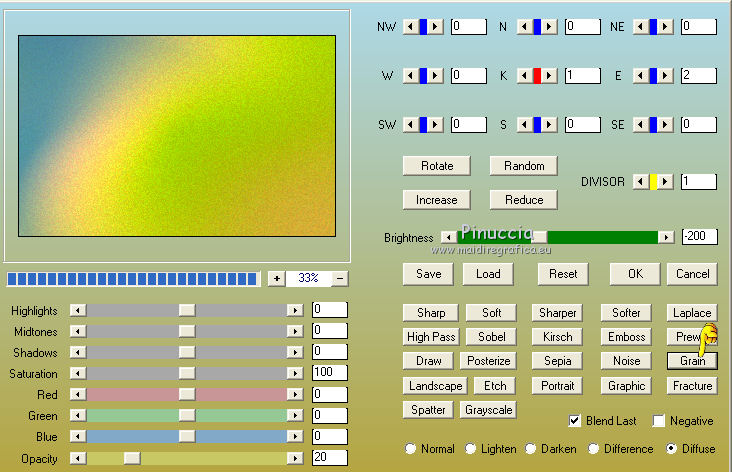
5. Livelli>Duplica.
Effetti>Effetti geometrici>Prospettiva verticale.

6. Effetti>Plugins>VanDerLee - Unplugged-X - Defocus

Effetti>Effetti di bordo>Aumenta.
7. Effetti>Plugins>VanDerLee - Unplugged-X - Vertical Tile, con i settaggi standard

8. Effetti>Effetti 3D>Sfalsa ombra.

Livelli>Unisci>Unisci visibile.
9. Selezione>Carica/Salva selezione>Carica selezione da canale alfa.
La selezione #1 è subito disponibile. Devi soltanto cliccare Carica.

Livelli>Nuovo livello raster.
Apri il tube del paesaggio sat_riv01 e vai a Modifica>Copia.
Torna al tuo lavoro e vai a Modifica>Incolla nella selezione.
10. Selezione>Modifica>Seleziona bordature selezione.

Imposta il colore di primo piano con il colore #e9c27d,
e il colore di sfondo con il colore bianco #ffffff.

Riempi  la selezione con il colore di primo piano.
la selezione con il colore di primo piano.
Effetti>Effetti di trama>Veneziana.

11. Effetti>Effetti 3D>Smusso a incasso.

Effetti>Effetti 3D>Sfalsa ombra, con i settaggi precedenti.
Selezione>Deseleziona.
12. Apri il tube sat_poupaq02 e vai a Modifica>Copia.
Torna al tuo lavoro e vai a Modifica>Incolla come nuovo livello.
Immagine>Ridimensiona, al 50%, tutti i livelli non selezionato.
Regola>Messa a fuoco>Metti a fuoco.
Posiziona  correttamente il tube.
correttamente il tube.
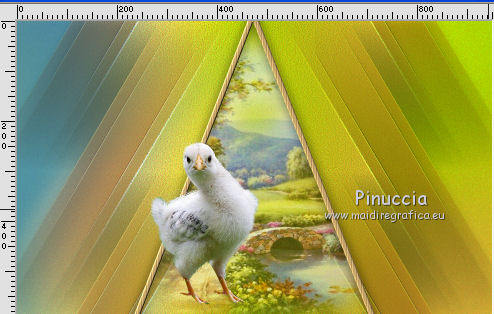
13. Effetti>Plugins>Alien Skin Eye Candy 5 Impact - Perspective Shadow.
Seleziona il preset easter_shadow e ok.

14. Apri il tube sat_bebe06 e vai a Modifica>Copia.
Torna al tuo lavoro e vai a Modifica>Incolla come nuovo livello.
Immagine>Rifletti.
Immagine>Ridimensiona, al 60%, tutti i livelli non selezionato.
Regola>Messa a fuoco>Metti a fuoco.
Spostalo  in basso a destra.
in basso a destra.
15. Effetti>Plugins>Alien Skin Eye Candy 5 Impact - Perspective Shadow, con i settaggi precedenti.
16. Apri il tube sat_panpaq04 e vai a Modifica>Copia.
Torna al tuo lavoro e vai a Modifica>Incolla come nuovo livello.
Immagine>Ridimensiona, al 40%, tutti i livelli non selezionato.
Spostalo  in basso a sinistra.
in basso a sinistra.

Effetti>Plugins>Alien Skin Eye Candy 5 Impact - Perspective Shadow, con i settaggi precedenti.
17. Apri il tube deco e vai a Modifica>Copia.
Torna al tuo lavoro e vai a Modifica>Incolla come nuovo livello.
Spostalo  in alto a sinistra.
in alto a sinistra.
Livelli>Duplica.
Immagine>Rifletti.
Livelli>Unisci>Unisci giù.
Effetti>Plugins>Alien Skin Eye Candy 5 Impact - Perspective Shadow, con i settaggi precedenti.
18. Attiva il livello di sfondo.

Livelli>Nuovo livello raster.
Riempi  il livello con il colore bianco di sfondo #ffffff.
il livello con il colore bianco di sfondo #ffffff.
Livelli>Nuovo livello maschera>Da immagine.
Apri il menu sotto la finestra di origine e vedrai la lista dei files aperti.
Seleziona la maschera Narah_Mask_1488.

Effetti>Effetti di bordo>Aumenta.
Livelli>Unisci>Unisci gruppo.
Cambia la modalità di miscelatura di questo livello in Indebolisci,
e abbassa l'opacità al 48%.

19. Attiva il livello di sfondo.
Modifica>Copia.
Per i bordi: imposta il colore di primo piano con il colore iniziale #0765a2,
e il colore di sfondo con il colore #e9c27d.

Immagine>Aggiungi bordatura, 2 pixels, simmetriche, colore di primo piano #0765a2.
Immagine>Aggiungi bordatura, 4 pixels, simmetriche, colore di sfondo #e9c27d.
Immagine>Aggiungi bordatura, 2 pixels, simmetriche, colore di primo piano #0765a2.
Selezione>Seleziona tutto.
Immagine>Aggiungi bordatura, 25 pixels, simmetriche, colore bianco.
Selezione>Inverti.
Modifica>Incolla nella selezione.
Effetti>Effetti 3D>Smusso a incasso, con i settaggi precedenti.

Selezione>Deseleziona.
20. Immagine>Aggiungi bordatura, 2 pixels, simmetriche, colore di primo piano #0765a2.
Immagine>Aggiungi bordatura, 4 pixels, simmetriche, colore di sfondo #e927d.
Immagine>Aggiungi bordatura, 2 pixels, simmetriche, colore di primo piano #0765a2.
Selezione>Seleziona tutto.
Immagine>Aggiungi bordatura, 50 pixels, simmetriche, colore bianco.
Selezione>Inverti.
Modifica>Incolla nella selezione.
21. Effetti>Plugins>Graphics Plus - Quick Tile I, con i settaggi standard.

Selezione>Inverti.
Effetti>Effetti 3D>Sfalsa ombra.

Selezione>Deseleziona.
22. Effetti>Plugins>AAA Filters - Custom - clicca su Landscape e ok.

23. Firma il tuo lavoro su un nuovo livello.
Aggiungi se vuoi il watermark dell'autore; in questo caso, non dimenticare il watermark del traduttore.
Immagine>Aggiungi bordatura, 1 pixel, simmetriche, colore nero.
Immagine>Ridimensiona, 950 pixels di larghezza, tutti i livelli selezionato.
Regola>Messa a fuoco>Maschera di contrasto.

Salva in formato jpg.
Versione con tubes di Krys e Wieske


 Le vostre versioni
Le vostre versioni
Grazie

Tizzi

Puoi scrivermi per qualsiasi problema, o dubbio, se trovi un link che non funziona,
o anche soltanto per un saluto.
27 Marzo 2021

